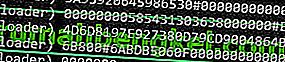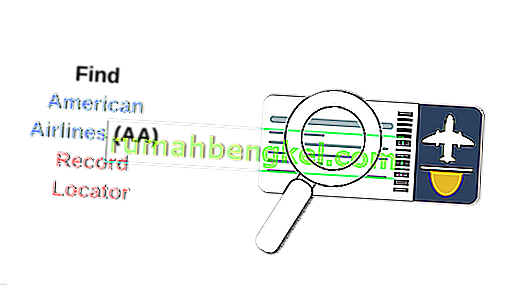Motorola presentó sus teléfonos G5 y G5 Plus de gama media a principios de 2017, y son teléfonos bastante increíbles por su dinero. Desafortunadamente, Motorola bloquea los cargadores de arranque en casi todos sus dispositivos, pero los entusiastas de Android siempre encuentran la manera.
TWRP aún no ha realizado un lanzamiento oficial para este dispositivo, por lo que esta guía utilizará un TWRP 3.1.0.0 no oficial y la raíz con Magisk en lugar de SuperSU. Muchos usuarios confirman que este método funciona, por lo que esta guía lo guiará a través de los pasos necesarios. ¡Feliz enraizamiento!
Archivos requeridos:
Controladores USB Motorola para PC
no-verity-opt-encrypt-5.1
Magisk v11.6 | Espejo
Recuperación TWRP
ADB mínimo y Fastboot (consulte "Cómo instalar ADB en Windows")
Cómo desbloquear el cargador de arranque para Moto G5 y G5 Plus
Advertencia: Recuerde siempre que desbloquear su gestor de arranque borrará sus datos de usuario, así que haga una copia de seguridad de todo lo importante antes de comenzar.
- Primero, debemos habilitar las Opciones de desarrollador en su teléfono. Vaya a Configuración> Acerca de> toque "Número de compilación" 7 veces. Ahora vaya a Opciones de desarrollador y habilite Depuración de USB y Desbloqueo de OEM.
- Ahora, asumiendo que ya ha instalado los controladores USB de Motorola y ADB en su computadora, abra un terminal ADB (Shift + clic derecho dentro de la carpeta ADB y "Abrir ventana de comandos aquí").
- Conecte su teléfono a su PC mediante un cable USB y escriba en el terminal ADB:
cargador de arranque adb reboot
- Ahora debemos asegurarnos de que ADB pueda comunicarse con el teléfono en modo fastboot, así que escriba en la terminal:
dispositivos fastboot
- Debería ver el número de serie de su teléfono en el indicador del terminal. Si no aparece nada, intente reinstalar los controladores USB en su PC. Pero si se muestra su dispositivo, escriba en la terminal:
fastboot oem get_unlock_data
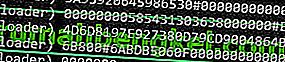
- Ahora la terminal debería mostrar una cadena grande (como la captura de pantalla). Copie la cadena completa con Clic derecho> Marcar> resalte la cadena con Mayús + arrastrar el mouse para resaltar, luego copie y pegue en el Bloc de notas.
- Ahora necesitamos solicitar una clave de desbloqueo de Motorola. Vaya al sitio web de solicitud de desbloqueo de Motorola, inicie sesión con Google o ID de Motorola y pegue la cadena anterior en el campo de texto. Ahora haga clic en " ¿Se puede desbloquear mi dispositivo?"
- Obtendrá un botón "Solicitar clave de desbloqueo", así que marque "Acepto" y presione el botón de solicitud. Se le enviará por correo electrónico su clave de desbloqueo. Una vez que tenga la clave de desbloqueo, regrese al terminal ADB y escriba:
Fastboot oem desbloquear xxxxxx
^ Reemplace xxxxx con su clave de desbloqueo.
- Su cargador de arranque se desbloqueará y su teléfono se formateará durante el proceso .
Cómo instalar TWRP en Moto G5 y G5 Plus
- Dado que el teléfono se formateó durante el proceso de desbloqueo del cargador de arranque, debe volver a habilitar la depuración de USB y el desbloqueo de OEM desde las Opciones de desarrollador. Así que retire su teléfono de su PC y hágalo, luego vuelva a conectar el teléfono a su PC.
- Reinicie el dispositivo en el modo de cargador de arranque una vez más (recuerde: "adb reboot bootloader" ).
- Ahora, suponiendo que descargó el archivo TWRP desde arriba y lo guardó en su escritorio, es hora de actualizarlo en su teléfono. Mueva el archivo TWRP a su carpeta principal ADB (donde hizo clic con el botón derecho y abrió el terminal anteriormente) y escriba en el terminal:
recuperación de flash fastboot xxxxxxx.zip
^ Reemplace xxxxx con el nombre del archivo, por ejemplo, twrp_cedric.zip para G5 y twrp_potter.zip para G5 Plus.
- Ahora, cuando haya terminado de parpadear, no reinicie su dispositivo con el botón de encendido. Reinicie directamente en la recuperación TWRP usando el comando ADB:
recuperación de arranque fastboot.img
- Entonces, una vez que esté en TWRP, vaya a la pantalla Descifrar / Datos, presione Cancelar y "Deslizar para permitir modificaciones" cuando se le solicite. Ahora ve a Limpiar y luego a "Deslizar para restablecer los valores de fábrica".
- Ahora vaya al menú principal de TWRP y presione Reiniciar, luego reinicie a Recuperación. No instale SuperSU si se le solicita.
- Su teléfono se reiniciará nuevamente en TWRP, por lo que ahora podemos comenzar el proceso de enraizamiento.
Cómo rootear el Moto G5 y G5 Plus
- Desde dentro de TWRP, vaya a Montar y elija MTP. Copie "no-verity-opt-encrypt-5.1.zip" y "Magisk-v11.6.zip" en el almacenamiento de su teléfono.
- Ahora regrese al menú principal de TWRP y elija Instalar. Seleccione el archivo no-verity-opt-encrypt y deslícelo para actualizarlo, luego reinicie el sistema cuando haya terminado.
- Una vez que su teléfono haya terminado de reiniciarse, reinícielo en la recuperación TWRP y actualice el .zip de Magisk usando el mismo procedimiento, luego reinicie el sistema una vez más.
- Una vez que esté en el sistema Android, abra la aplicación Magisk y actualícela a la última versión cuando se le solicite. ¡Eso es!